Pokyny, jak odinstalovat Internet Explorer v systému Windows 10

Níže uvedený článek vám ukáže, jak odebrat Internet Explorer ze systému a vrátit místo na pevný disk.

Prohlížeč Internet Explorer je stále dodáván s předinstalovaným Edge ve Windows 10 a starších verzích Windows. Abych to řekl na rovinu, po použití Internet Exploreru ke stažení Chrome, Coc Coc nebo jiného oblíbeného prohlížeče do našeho počítače už IE nikdy neotevřeme. Microsoft to ale nechápe, neumožňuje uživatelům úplně odstranit prohlížeč IE. To má vliv na úložný prostor počítače.
Protože se jedná o výchozí software v operačních systémech Windows, odinstalování aplikace Internet Explorer nebude totéž jako odinstalace běžného softwaru . Níže uvedený článek vám poradí, jak odebrat Internet Explorer ze systému a vrátit místo na pevný disk.
Top 4 nejlepší bezplatný software pro odinstalaci aplikací
Zcela smažte "nejtvrdší" soubory ve Windows
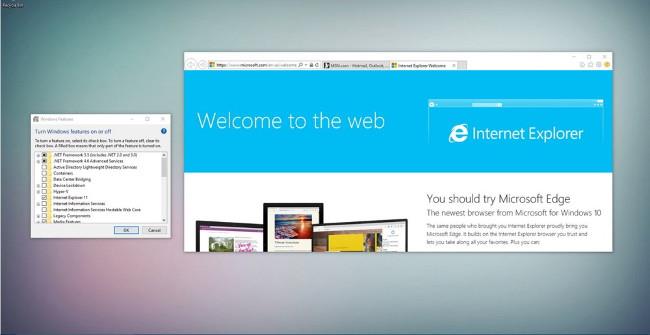
Krok 1:
Nejprve otevřete Ovládací panely kliknutím pravým tlačítkem na ikonu Start/Windows -> poté vyberte Programy a funkce -> klikněte na Zapnout nebo vypnout funkce systému Windows .
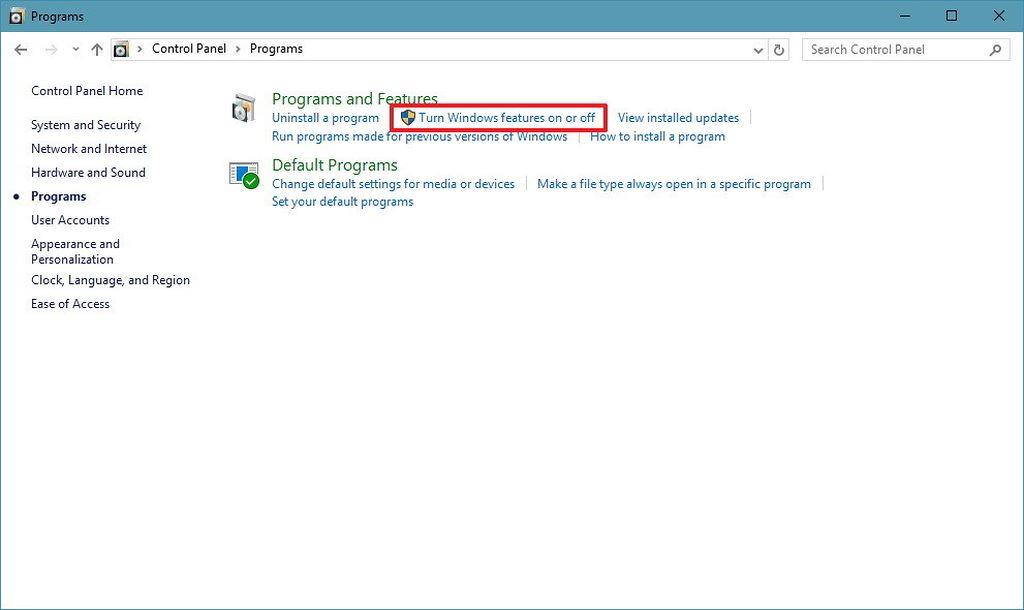
Krok 2:
Zobrazí se okno Funkce systému Windows . Zde vyhledejte a zaškrtněte políčko odpovídající řádku aplikace Internet Explorer 11 -> poté stiskněte tlačítko OK .

Krok 3:
Okamžitě se objeví upozornění na deaktivaci Internet Exploreru 11, která může ovlivnit funkčnost Windows a dalších aplikací. Pro pokračování stačí stisknout tlačítko YES . Po zavření okna s upozorněním dokončete kliknutím na tlačítko OK .
Krok 4:
Nakonec systém požádá o restartování počítače, aby se změny uplatnily. Klikněte na tlačítko Restartovat nyní , pokud chcete, aby se systém spustil okamžitě, nebo klikněte na Nerestartovat, chcete-li systém spustit jindy.
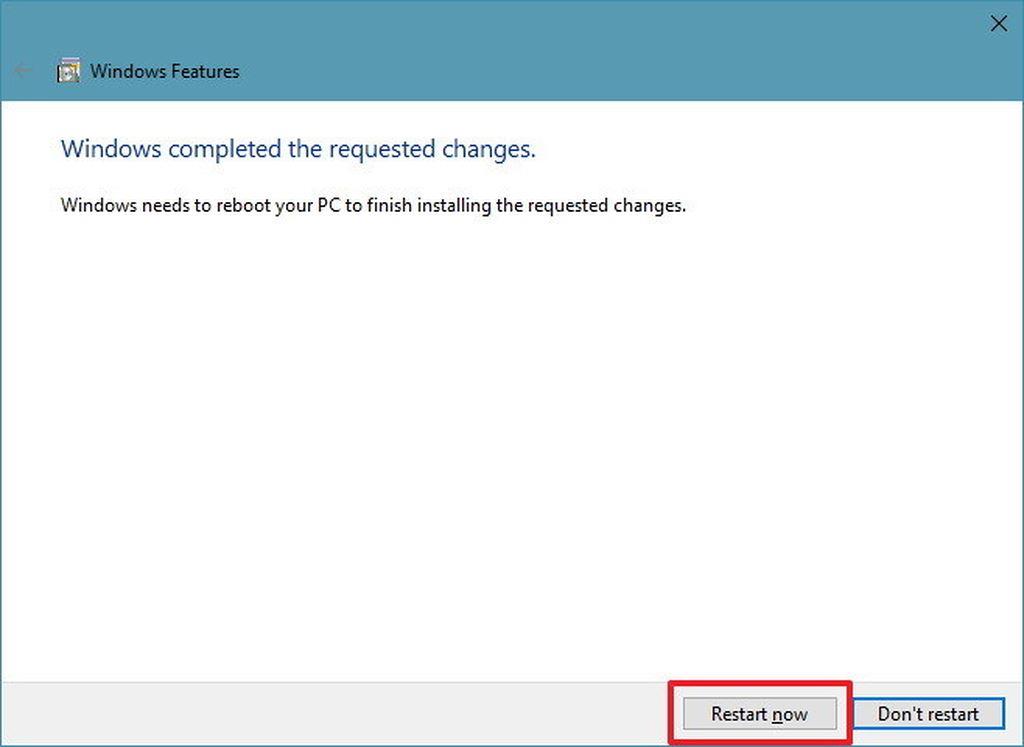
Po dokončení kroků nebude Internet Explorer 11 na vašem počítači s Windows 10 nalezen a možnosti Otevřít pomocí Internet Exploreru dostupné v nabídce Microsoft Edge nebudou fungovat.
Uživatelé mohou Internet Explorer 11 v systému Windows 10 kdykoli obnovit opakováním kroku číslo 2.
Vidět víc:
Níže uvedený článek vám ukáže, jak odebrat Internet Explorer ze systému a vrátit místo na pevný disk.
Přemýšleli jste někdy o aplikacích, které máte nainstalované v počítači? Nemluvíme o aplikacích jako Microsoft Word nebo Adobe Photoshop, které mají miliony uživatelů a jejich používání je zcela bezpečné. Zde odkazujeme na aplikace třetích stran jako na provádění užitečných úkolů.
Myslíte si, že Internet Explorer byl zcela odstraněn z Windows 11? Ještě ne!
Kiosk Mode ve Windows 10 je režim pro použití pouze 1 aplikace nebo přístupu pouze k 1 webu s uživateli typu host.
Tato příručka vám ukáže, jak změnit nebo obnovit výchozí umístění složky Camera Roll ve Windows 10.
Úprava souboru hosts může způsobit, že nebudete moci přistupovat k Internetu, pokud soubor není správně upraven. Následující článek vás provede úpravou souboru hosts ve Windows 10.
Snížení velikosti a kapacity fotografií vám usnadní jejich sdílení nebo posílání komukoli. Zejména v systému Windows 10 můžete hromadně měnit velikost fotografií pomocí několika jednoduchých kroků.
Pokud nepotřebujete zobrazovat nedávno navštívené položky a místa z důvodu bezpečnosti nebo ochrany soukromí, můžete to snadno vypnout.
Microsoft právě vydal aktualizaci Windows 10 Anniversary Update s mnoha vylepšeními a novými funkcemi. V této nové aktualizaci uvidíte spoustu změn. Od podpory stylusu Windows Ink po podporu rozšíření prohlížeče Microsoft Edge byly výrazně vylepšeny také nabídky Start a Cortana.
Jedno místo pro ovládání mnoha operací přímo na systémové liště.
V systému Windows 10 si můžete stáhnout a nainstalovat šablony zásad skupiny pro správu nastavení Microsoft Edge a tato příručka vám ukáže postup.
Tmavý režim je rozhraní s tmavým pozadím ve Windows 10, které pomáhá počítači šetřit energii baterie a snižuje dopad na oči uživatele.
Hlavní panel má omezený prostor, a pokud pravidelně pracujete s více aplikacemi, může vám rychle dojít místo na připnutí dalších oblíbených aplikací.











